От того, насколько быстро работает ПК или ноутбук, зависит продуктивность и способность решать различные задачи. Производительность электронного устройства можно проверить различными способами.
Способ первый: узнать индекс быстродействия ОС Windows
Он характеризует ориентировочную производительность комплектующих: центрального и графического процессора, памяти и диска. Оценки выставляются по шкале от 1 до 7,9. Чем выше балл, тем производительней работает тот или иной компонент.
В Windows Vista и Windows 7 оценку системы можно произвести явно, через панель управления. Для этого нужно открыть раздел со счетчиками и средствами производительности. Перед проверкой ноутбука его обязательно подключают к электросети через адаптер. Затем нажимают на ссылку повторения оценки. Операция может занять несколько минут, также во время тестирования быстродействия графики изображение на мониторе может ненадолго пропадать.
Общая оценка в этом случае ставится по наименьшему баллу. Например, если память получила 6,6 балла, а диск – 5,5 балла, то именно последнее число будет выражать этот показатель. Если между двумя проверками, проведенными через некоторое время, оценка какого-то компонента изменится, то его нужно проверять на работоспособность. Чаще всего это происходит с жестким диском, который нужно протестировать на наличие битых секторов.
Топ программ для тестирования ПК
В более поздних версиях Windows утилита оценки производительности, основанная на системе WinSAT (System Assessment Tool), скрыта от пользователей. Оценку в этом случае можно узнать через командную строку или PowerShell, представляющий собой её улучшенный аналог. Для рядовых пользователей лучше всего подойдут сторонние приложения с графическим интерфейсом.
Одной из таких утилит является WinAero WEI Tool. Она не требует установки, благодаря чему ее можно записать на флешку и сразу запустить на любом компьютере, даже в магазине, чтобы сравнить несколько устройств между собой. Перед проверкой нужно закрыть все ресурсоемкие приложения, которые могут повлиять на её результат. Тестирование запускается кликом по ссылке в правом нижнем углу окна.
Программа в ходе оценки обращается к интерфейсу WinSAT, поэтому точно так же, как на Windows 7, общая оценка выставляется по наименьшему баллу. Результат можно сохранить на компьютере или ноутбуке в виде текстового файла или снимка экрана. Также отчетом можно поделиться через программу для обмена сообщениями.
Способ второй: другие приложения для проверки производительности
Проверить производительность компонентов ПК можно также и при помощи разнообразных сторонних приложений. Одно из таких – это AIDA64. Утилита является улучшенным преемником Everest. Она выполняет проверку процессора, оперативной памяти и дисковых накопителей.
Отличительная особенность AIDA64 – возможность сравнения своего процессора и других компонентов с другими. Приложение распространяется платно, но также можно найти версию с генератором серийного ключа. Для проверки следует найти соответствующий пункт в меню и дождаться завершения процесса.
Тест производительности ПК
Один из наиболее близких аналогов AIDA64 – это SiSoftware Sandra Lite. Это — бесплатная утилита, которая появилась ещё в начале 2000-х годов. С помощью этого приложения можно не только проверить производительность компонентов ПК, но также узнать подробные сведения о них. Например, во время тестирования видеокарты можно узнать скорость и объем графической памяти. Интерфейс прост и удобен, что позволяет легко запустить нужный тест.
ExperienceIndexOK – это бесплатная и простая утилита для оценки быстродействия, которая не требует установки. Она выполняет ту же задачу, что и инструмент WinAero WEI Tool – вычисляет оценку продуктивности ПК. Главное отличие – отображение результатов в реальном времени.
Если нужно тщательно проверить быстродействие жесткого диска, то лучшим решением будет бесплатная утилита CrystalDiskMark. Она выполняет многопроходное тестирование этих носителей для определения средней скорости чтения-записи информации в последовательном и случайном режимах. Это приложение не нуждается в установке.
Способ третий: проверка быстродействия ПК с помощью бенчмарков
В отдельную категорию также выделяются «бенчмарки» — утилиты, чаще всего предназначенные для проверки графического и центрального процессоров под нагрузкой. Тестирование с помощью таких приложений — отличный способ узнать производительность компьютера.
Наиболее распространенный бенчмарк – 3DMark. С его помощью проверяется производительность ЦП и видеокарты, чтобы понять, насколько хорошо оборудование обрабатывает трехмерную графику. Чем более высокий балл набирается по итогам теста, тем более сложные игры можно запускать. Для выполнения проверки нужно скачать программу, установить её и в главном окне щелкнуть по основной вкладке. Затем нужно выбрать тест и запустить его.
Еще один бесплатный бенчмарк, не требующий дополнительной настройки, — это PCBenchmark. Одно из преимуществ заключается в щадящем использовании ресурсов, что позволяет пользоваться компьютером во время проверки без влияния на результат.
Для комплексного тестирования продуктивности ПК подойдет бенчмарк PCMark 10. Утилита выставляет оценки в баллах и оценивает производительность устройства, имитируя работу с документами, редактирование фото и видео и другие виды компьютерной деятельности, встречающиеся часто. Приложение распространяется платно. Но в магазине Steam можно скачать демоверсию этого бенчмарка.
Заключение
Таким образом, для рядовых пользователей лучше всего подойдут приложения для проверки производительности ПК: SiSoft Sandra Lite, WinAero WEI Tool и PCBenchmark. С их помощью можно быстро, бесплатно и точно узнать быстродействие всех компонентов компьютера или ноутбука. А для детального тестирования жесткого диска подойдет CrystalDiskMark.
Источник: qpsoft.ru
Самотестирование компьютера
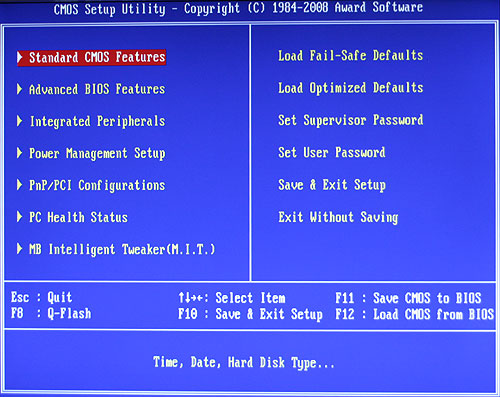
Во время каждого включения персонального компьютера включается автоматическая диагностика и программа для самотестирования компьютера. Он выполняет проверку всех самых важных комплектующих ПК (контролирует нормальную работу процессора, каждого поддерживающего чипа в материнской плате, проводит быстрый тест оперативной памяти). Далее информация о том, как прошла эта информация выдается на динамик в виде определенного звукового сигнала. Если все прошло хорошо, и компьютер может работать нормально, Вы услышите один короткий звук, и компьютер перейдет к установке операционной системы. Слушать звуковые сигналы при загрузке так же важно как профессиональное и высококачественное продвижение и быстрая раскрутка сайта.
Если будет обнаружена определенная неполадка в компьютере, во время диагностики программа выдаст специальный звуковой сигнал, это может быть определенная последовательность звуковых гудков, которые характеризуют конкретную ошибку при загрузке оборудования.
Если же Ваш компьютер выдал определенную последовательность коротких и длинных звуковых гудков и выключился, стоит подсчитать количество и длину гудков. Для этого стоит вновь включить компьютер и подсчитать их. Для опознавания существует специальная таблица для каждого отдельного типа BIOS.
То есть, даже без специализированного оборудования можно точно определить проблему и решить ее. Так как содержимое платы IBM нельзя было копировать, то другим фирмам пришлось создать свои конкретные звуковые обозначения. Стоит отметить, что эта кодировка не совпадает с IBM.
Источник: comphobby.ru
Бенчмарки для ПК — что это и зачем нужно?
Бенчмарки — программы, которые оценивают потенциальные возможности комплектующих компьютера: видеокарт, процессоров, жестких дисков, оперативной памяти других компонентов. С помощью этих утилит может проверить производительность устройства при максимальной нагрузке.
Novabench
Novabench — программа для тестирования комплектующих компьютера. С помощью утилиты можно оценить производительность системы: мощность видеокарты, процессора и оперативной памяти. Результаты тестирования отображаются в виде набранных очков. При необходимости можно сравнить полученные результаты с оценками других пользователей приложения.
Программа совместима с Windows (32 и 64 бит), интерфейс англоязычный. Бенчмарк распространяется по условно-бесплатной лицензии. Цена полной версии со всеми функциями и инструментами составляет 19 долларов.
Преимущества лицензионной версии:
- Инструмент для запуска процесса тестирования компьютера по расписанию.
- Просмотр состояния батареи.
- Отслеживание температуры комплектующих в режиме реального времени.
- Возможность загрузки Portable-версии для записи на диск или USB-накопитель.
После запуска утилиты откроется главное окно, в котором отображается информация о системе: процессор, видеокарта и память.
.png?1550225960989)
В разделе «Temperature» можно посмотреть текущую температуру и загрузку процессора и видеокарты. Также здесь доступна история изменения показателей температуры (отображается только в Pro-версии программы Novabench).
.png?1550225997250)
«Schedule Tests» — этот инструмент позволяет запускать тесты по заданному расписанию в автоматическом режиме.
.png?1550226013593)
Чтобы начать тестирование компьютера, необходимо нажать кнопку «Start Tests» в главном окне приложения. Процесс анализа мощности комплектующих состоит из 6 этапов. Среднее время тестирования системы — 2-3 минуты. По завершению процесса открывается окно с подробными результатами: общая оценка компонента, скорость выполнения операций.
.png?1550226021996)
В левой части интерфейса расположена история всех выполненных тестов.
Преимущества бенчмарка Novabench:
- возможность тестировать комплектующие компьютера бесплатно;
- простой и удобный интерфейс;
- сравнение результатов с другими пользователями;
- автоматический запуск теста по расписанию.
- отсутствует поддержка русского языка.
SiSoftware Sandra
SiSoftware Sandra— программа для диагностики и сбора информации о комплектующих компьютера. Утилита позволяет тестировать видеокарты, процессоры, память, материнские платы. Всего в приложении доступно 13 различных эталонных тестов для каждой платформы.
Программа совместима с Windows (32 и 64 бит) и переведена на русский язык. Модель распространения ПО — бесплатная.
После запуска программы SiSoftware Sandra откроется раздел «Домашняя». Здесь можно посмотреть полезные советы по использованию ПО, открыть инструменты для обслуживания ПК и обратиться в техническую поддержку.
.png?1550226047186)
Чтобы запустить тестирование компьютера, необходимо перейти в раздел «Эталонные тесты». Каждый доступный тест разделен по категориям: процессор, физический накопитель, видеоадаптер и т.д. Для начала работы необходимо выбрать нужное устройство и тип теста. Далее следует кликнуть два раза на инструменте.
.png?1550226057228)
Запуститься новое окно для выполнения тестов. В случае с физическими накопителями пользователям следует выбрать устройство. Следующий шаг — нажатие на зеленую кнопку с галочкой в нижней части интерфейса.
.png?1550226068142)
Программа начнет анализ устройства. По завершению работы приложение SiSoftware Sandra Lite предоставит подробный отчет о проведенном тестировании устройства. В разделе «Устройства» пользователи программы могут посмотреть информацию о комплектующих компьютера: производитель, модель, серийный номер, версия установленных драйверов и т.д.
.png?1550226077003)
Преимущества SiSoftware Sandra:
- простой и удобный интерфейс на русском языке;
- возможность пользоваться эталонными тестами комплектующих бесплатно.
- нельзя посмотреть историю анализа возможностей комплектующих.
FurMark
FurMark— удобная утилита для проведения стресс-тестов видеокарт, которые совместимы с API OpenGL. Благодаря приложению пользователи могут оценить потенциальные возможности видеоадаптера под нагрузкой. Полученные результаты анализа GPU можно сохранить в базе результатов для сравнения с данными других пользователей.
Программа работает на Windows (32 и 64 бит), но интерфейс представлен на английском языке. Модель распространения приложения FurMark — бесплатная.
После запуска программы пользователям необходимо выполнить базовые настройки в главном окне. Здесь следует выбрать режим тестирования: оконный или полноэкранный, включить или отключить Anti-aliasing, установить нужное разрешение экрана.
.png?1550226122315)
В правой части интерфейса в разделе «GPU benchmarks» расположены уже готовые пресеты стресс-теста: для 4K и UltraHD разрешения: 1080 и 720; QHD. При необходимости можно использовать обычные настройки.
.png?1550226130696)
Чтобы начать работу приложения необходимо нажать кнопку «GPU stress test». Программа FurMark начнет оценку возможностей видеокарты путем повышения максимальной нагрузки на устройство. Основные показатели тестирования можно посмотреть во время теста: среднее количество FPS, максимальная и минимальная температура видеокарты под нагрузкой. В нижней части окна измерения производительности GPU расположен график колебания показателей.
.png?1550226139698)
- простой и удобный интерфейс;
- бесплатная модель распространения;
- встроенные пресеты для тестирования потенциальных возможностей видеокарты;
- возможность сравнения результатов с оценками производительности других пользователей.
- нет официальной поддержки русского языка;
- нельзя сохранить пользовательские настройки в отдельный пресет.
Cinebench
Cinebench— утилита для тестирования производительности видеокарты и процессора. Во время анализа мощности ЦП используются трехмерные сцены, которые содержат более 2000 объектов. Поддерживаются все популярные устройства от AMD, NVIDIA, Intel.
Программа совместима только с операционной системой Windows в 64-битных разрядностях. Язык интерфейса — английский, модель распространения Cinebench — бесплатная.
После запуска программы откроется главное окно. В левой части интерфейса в окне «Your system» можно посмотреть информацию о системе: процессор, видеокарта, операционная система, количество ядер.
.png?1550226154703)
Выше окна с информацией о системе расположены инструменты для запуска тестирования комплектующих. Для начала работы следует выбрать устройство (OpenGL или CPU) и нажать кнопку «Run». Программа начнет анализ производительности. Во время теста утилита «собирает» фотореалистичное изображение используя только мощности процессора или видеокарты.
.png?1550226212291)
Результаты проведенного анализа производительности отображаются в левом окне «Ranking» — они окрашены в оранжевый цвет. В этом окне идет сравнение результатов пользователя с аналогичными устройствами.
.png?1550226223108)
- бесплатная модель распространения;
- простой и удобный интерфейс;
- сравнение результатов теста производительности комплектующих с другими устройствами.
- отсутствует поддержка русского языка;
- нельзя запустить анализ производительности по расписанию.
PC Benchmark
PC Benchmark — небольшая утилита, которая помогает тестировать производительность компьютера. С помощью приложение пользователи могут оценить потенциальные возможности своей системы. Результаты предоставляются в видео графика и количества набранных очков. По завершению анализа системы можно оптимизировать ПК, чтобы увеличить его производительность.
Утилита работает на всех актуальных версиях Windows, интерфейс англоязычный. Программа полностью бесплатная.
Чтобы начать работу с утилитой, необходимо запустить PC Benchmark. В открывшемся главном окне расположена только одна функция — «Begin Test». После выбора этого инструмента программа начнет анализ потенциальных возможностей компьютера.
.png?1550226089378)
Среднее время выполнение операции анализа системы — 4-5 минут. По завершению процесса тестирования откроется новое окно с результатами. Общая оценка системы показана в формате процентов.
.png?1550226098873)
Далее пользователи утилиты PC Benchmark могут открыть раздел «Test History» в главном окне приложения. Откроется новая страница в браузере. Здесь также показана оценка производительности системы, а также рекомендации, как улучшить работу компьютера.
.png?1550226108483)
Преимущества PC Benchmark:
- простой и удобный интерфейс;
- бесплатная модель распространения:
- минимальная нагрузка на систему во время работы.
- нельзя провести тестирование компонентов компьютера по-отдельности;
- нет инструмента для выполнения автоматического анализа производительности по расписанию;
- отсутствует официальная поддержка русского языка;
- нельзя посмотреть подробную информацию о системе: модель комплектующих, температура, скорость работы.
Источник: www.softsalad.ru